И её онлайн-версия — один из самых популярных и продаваемых программных продуктов. Число проданных копий исчисляется миллионами, а заработок разработчиков — миллиардами. Впрочем, это неудивительно, игра повествует яркую и интересную историю про трёх грабителей, причём делает это на уровне дорогих голливудских блокбастеров.
Что касается GTA Online — ежедневно в неё играет огромное количество пользователей, а разработчики уделяют массу внимания обновлениям и поддержке продукта, можно сказать, он активно развивается и радует игроков новым контентом. Графика в игре также на высоте: высококачественные текстуры, продуманное освещение и детализированные спецэффекты создают приятную и реалистичную атмосферу, однако есть обратная сторона. Высокие настройки — частая причина различных сбоев и ошибок на слабых компьютерах.
GTA 5: прекращение работы
Бывает такое, что игроки сталкиваются с различными вылетами, зависаниями и отключениями игры. Если игра нормально запускается и вы можете в неё играть, однако иногда она самопроизвольно отключается и вы видите надпись «GTA 5: прекращение работы», то, скорее всего, причина кроется в недостатке оперативной памяти компьютера. Следует попробовать закрыть сторонние программы, например, браузеры и лаунчеры от других компьютерных игр, работающих в фоновом режиме. Также следует проверить, достаточно ли места на жестком диске, возможно, сбой связан с тем, что осталось слишком мало свободного места, а игра может требовать пространство по техническим причинам. В данном случае решение ошибки «GTA 5: прекращение работы» будет не сложным — следует освободить место на диске, где установлена игра, а также на системном разделе, так как объем памяти может использоваться для решения различных задач, связанных с работоспособностью игры.
Что делать если вылетает GTA V пиратка? Прекращена работа программы.
Если игра вообще не запускается

Бывает и так, что игра совсем не работает. В таком случае пользователь увидит окно с надписью » Прекращение работы GTA 5″ при запуске, прямо поверх лаунчера. Если игра соответствует минимальным системным требованиям, а компьютер подключен к интернету, то первым делом следует проверить её файлы с помощью Steam или Social Club, в зависимости от версии, в половине случаев это должно помочь. Если ничего не изменилось — обновите драйвера видеокарты и попробуйте переустановить GTA 5. Проверьте компьютер на вирусы, а затем отключите антивирус, если он есть на момент загрузки или установки — возможен конфликт между загрузчиком и вашей защитой.
Если ничего не помогло

Если вы всё перепробовали, но по-прежнему видите надпись «GTA 5: прекращение работы», то, возможно, на вашем компьютере есть вредоносные программы, вирусы или имеются проблемы с драйверами и системными файлами. Однако могут быть и другие причины. В таком случае единственный выход — написать в техническую поддержку Rockstar Games на официальном сайте.
Прекращена работа GTA 5 | Способ решения
Ответят достаточно быстро, возможно, попросят указать дополнительную информацию и предложат пошаговую инструкцию для решения именно вашей проблемы. Само собой разумеется, это применимо только для тех, у кого есть для игры GTA 5 лицензия, а пиратскую версию техническая поддержка обслуживать не станет, да и способы, описанные выше, могут не работать.
На ПК многие пользователи столкнулись с проблемами, мешающими насладится игрой после столь длительного ожидания.
Уже после установки лаунчера даже Rockstar Games Social Club отказывался запускаться и скачивать игру, вылетая с ошибкой:
«Прекращена работа программы Grand Theft Auto V launcher» .
Имя события проблемы: BEX64
Имя приложения: GTAVLauncher.exe
Ошибка BEX64 чаще всего возникает у владельцев ноутбуков. Причиной является конфликт игры с компонентами и ПО компьютера, а также с дискретной видеокартой Nvidia. Пока Rockstar исправят эту проблему мы нашли решение самостоятельно.
Чаще всего решает проблему отключение видеокарты Nvidia на время запуска лаунчера.
- Зайдите в диспетчер устройств (клик правой кнопкой на «Мой компьютер» —> «Свойства» —> «Диспетчер устройств» —> «Видеоадаптеры» —> «Отключить»).
- Запустите GTA Как загрузится Social Club включайте видеокарту тем же способом. Игра должна запуститься.
На некоторых ноутбуках, например Lenovo Y570, есть прямо на корпусе переключать отключающий видеокарту. Очень удобно и быстро одним щелчком можно решить вопрос. У кого такого переключателя нет – делайте через диспетчер устройств.
Сколько времени так придется ухищряться пока не известно. Рокстар знает о проблеме и работает над ней.
Другой вопрос, что не всем помогает отключение видеокарты. На том же ноутбуке Lenovo Y570 данный способ не работал. Оказалось, был конфликт с ПО «Lenovo OneKey Theater».
Драйвер пришлось удалить. После чего отключение дискретной видеокарты сработало и GTA 5 запустилась!
Так что пробуйте, удалять разные программы и драйвера по очереди. Возможно у вас также конфликт ПО.
До этого было испробовано ВСЁ. Даже установка второй Windows на отдельный диск. Но проблема крылась в драйверах для OneKey Theater.
Самый быстрый способ решить проблему с любой игрой:
- Используя Acronis Disk Director создать отдельный системный диск на который установить чистую операционную систему.
- Установить родные драйвера на видеокарту, интернет и тд. Ничего лишнего только основные драйвера.
- Установить игру и проверить работоспособность. Если на чистой ОС с основными драйверам игра работает – значит проблема в конфликте ПО. Устанавливайте дальше всё остальное и выясните на каком этапе игра перестает запускаться – там и проблема.
- Затем удалите это ПО и на вашей основной ОС, таким образом вы найдете и устраните причину конфликта.
После установки Social Club этой версии проблема решилась и игра успешно запускается без выключения видеокарты.
Установка была произведена просто поверх старой версии. Удалять предыдущую версию не понадобилось.
Спасибо Рокстар!
Ошибка: Прекращена работа программы GTA V launcher BEX64, может возникнуть из-за разного рода факторов. Ниже будет приведены разные способы решения данной проблемы.
Решение #1
- Заходим в «Пуск», далее «Выполнить»
- В поле ввода пишем — lusrmgr.msc
- В появившемся окне в правой колонке выбираем «Пользователи.»
- В центральной колонке находим свой профиль, нажимаем на него правой кнопкой мыши и выбираем «Переименовать», далее жмем свойства и меняем имя.
Или открываем реестр, Пуск > выполнить > вводим regedit и жмем Enter. После чего открываем ветки:
- 32bit:HKEY_LOCAL_MACHINESOFTWAREMicrosoftWindowsNTCurrentVersionWindows
- 64bit:HKEY_LOCAL_MACHINESOFTWAREMicrosoftWow6432NodeMicrosoftWindowsNTCurrentVersionWindows
Вас интересует пункт AppInit_DLLs , если в нем есть хоть какие-то параметры — удалите их (но сам AppInit_DLLs не нужно). Желательно сделать резервную копию тех параметров, которые вы собираетесь удалять.
Решение #3 для обладателей ноутбуков
Если вы столкнулись с ошибкой « » и ваш компьютер работает на видеокарте от NVidia, тогда мы можем вас обрадовать – на текущий момент известно минимум три варианта ее решения.
Вероятнее всего, данная ошибка является следствием недостаточной оптимизации GTA 5 для работы с видеокартами NVidia, в особенности на ноутбуках.
Способ 1
Чтобы разобраться с ошибкой, выполните следующие шаги:
- Зайдите в панель управления и откройте диспетчер устройств (можно зайти через свойства «Мой компьютер»)
- Отыщите надпись «видеоадаптеры», далее выберите карту NVidia, щелкните на ней правой кнопкой мыши и нажмите «Отключить» в выпадающем меню
- Запустите GTA 5
- Сверните игру, снова выделите видеокарту правой кнопкой мыши и нажмите «Включить»
Таким образом, вы запускаете изначально игру на интегрированной видеокарте, а затем подключаете графический адаптер NVidia – проблема исчезнет, и игра в дальнейшем будет работать на дискретной видеокарте.
Способ 2
Зачастую данная ошибка возникает у пользователей, которые не потрудились обновить драйверы к своей видеокарте NVidia или AMD. Напомним, что специально к выходу GTA 5 на ПК компании AMD и NVidia выпустила драйверы, которые оптимизируют работу игры. Не стесняйтесь, запустите NVidia GeForce Experience или AMD Catalyst и обновите драйверы.
Способ 3
Самый простой способ, который не потребует от вас ровным счетом ничего. Учитывая, что данная ошибка напрямую связана с недоработкой Rockstar Games, и разработчики уведомлены об ошибке – остается лишь ждать выхода патча, который ее исправляет. Поэтому можете отложить на неопределенный срок свои мечты окунуться в мир Лос-Сантоса и дождаться, когда у создателей GTA 5 дойдут руки до исправления данной ошибки.
Если после запуска игры у вас возникает ошибка «Прекращена работа программы Grand Theft Auto V «, то чтобы ее устранить проделайте следующие действия, которые будут описаны ниже.
Для наглядности, продемонстрируем вам скриншоты об этой ошибке:

И так, вы увидели данное окно с ошибкой у себя на компьютере после попытки запустить игру. Вот несколько решений по устранению данной проблемы:
- 1. Причина из-за которой возникает данный краш являются.dll файлы игры. Устраняем проблему следующим образом:
Находим на компьютере директорию с папкой SteamApps. В ней нам нужен будет файл error.log . Открываем его с помощью блокнота или любого текстового редактора и находим запись кода ошибки
The application caused access violation module in ИМЯ.dll Файл ИМЯ.dll и будет виной сей проблемы, конечно же вместо «ИМЯ» будет название какого-либо.dll файла. Скачиваем и устанавливаем программу . Запускаем и нажимаем кнопку «Install Dll Files». В поисковой строке прописываем имя файла, того.dll который указан в логе ошибок error.log (ИМЯ.dll). Нажимаете кнопку установить и ждете завершения этого процесса. Программа сама установит нужный.dll файл в директорию. После этого нужно перезагрузить компьютер и снова запустить игру. - 2. Прекращение работы gta 5 из-за Social Club. Данная причина ошибки исправляется легко и просто, нужно всего лишь вновь запустить процесс установки Social Club. Некоторым игрокам данное действие помогло решить проблему краша игры. Смотрим видео как это проделать
- 3. Способ устранения ошибки «Прекращена работа программы Grand Theft Auto V» с помощью изменения параметра реестра «Boot «. Для этого в меню Пуск, в строке «Найти программы и файлы» вводим
msconfig и запускаем. Откроется окно с настройками системы Windows. Выбираем вкладку «Загрузка», там «Дополнительные параметры», отмечаем галкой «Число процессоров» и выбираем максимальное количество. Сохраняем изменения и перезагружаем компьютер. После перезагрузки попробуйте снова запустить игру. - 4. Еще один вариант решения проблемы с помощью «Системных конфигураций» — msconfig . Заключается он в отключении «Загружать элементы автозагрузки». Смотрим видео чтобы проделать это у себя на компьютере
- 5. Исправляем ошибку «Прекращена работа программы Grand Theft Auto V Launcher» с помощью инсталляции библиотек от Microsoft. После скачивания запускаете и устанавливаете, путь установки программа выберет автоматически.
- 6. Решение проблемы для ноутбуков с двумя видео картами. Суть проста, нужно отключить одну видео карту, закрыть и перезапустить игру. Все подробно показано в видео
Источник: modules-playground.ru
Как исправить ошибку прекращения работы Grand Theft Auto V Launcher —
О GTA V почти нечего сказать, так как это игра, которая почти захватила мир благодаря своей огромной интерактивной карте и вашей способности исследовать, взаимодействовать и снимать все. Это мечта для любителей хаоса, но в игре есть свои проблемы. Одной из них, безусловно, является ошибка «Grand Theft Auto V Launcher перестал работать».

Ошибка иногда появляется при запуске игры, а в другом случае она появляется, когда программа запуска должна загрузить или установить обновление. В любом случае, проблема может быть решена, и мы подготовили множество методов, которые сработали для других игроков и, будем надеяться, сработают для вас!
По какой причине GTA V Launcher перестал работать?
Список вещей, которые могут привести к сбою этого приложения, длинный, но общие причины могут быть перечислены внизу, и ошибку часто можно устранить, правильно обработав каждую запись. Давайте посмотрим на вещи, которые могут вызвать эту проблему:
- Необходимо обновить приложение Social Club, а служба автоматического обновления работает неправильно. Это означает, что вам, вероятно, придется переустановить приложение вручную.
- Некоторые файлы игры могут отсутствовать или быть повреждены, или игра должна быть запущена от имени администратора или в режиме совместимости.
- Могут быть проблемы с бета-клиентом Steam.
- Ваш компьютер может не справиться с GTA V, используя некоторые версии DirectX
- Возможно, ваша графика или звуковые драйверы устарели для игры на высоких настройках.
Решение 1. Переустановите приложение Social Club.
Даже если это приложение не имеет жизненно важного значения для реального игрового процесса, игра может не запуститься и может отображать ошибку «Grand Theft Auto V Launcher прекратил работу», если она повреждена по любой доступной причине. Иногда обновление для приложения не регистрируется должным образом, и для запуска требуется последняя версия, что вызывает путаницу.
Следуйте инструкциям ниже, чтобы правильно переустановить это приложение.
- Прежде всего, убедитесь, что вы вошли в систему с учетной записью администратора, поскольку вы не сможете удалить программы, используя любые другие права учетной записи.
- Нажмите на меню «Пуск» и откройте панель управления, выполнив поиск. Кроме того, вы можете нажать на значок шестеренки, чтобы открыть настройки, если вы используете Windows 10.
- На панели управления выберите «Просмотреть как: категорию» в правом верхнем углу и нажмите «Удалить программу» в разделе «Программы».
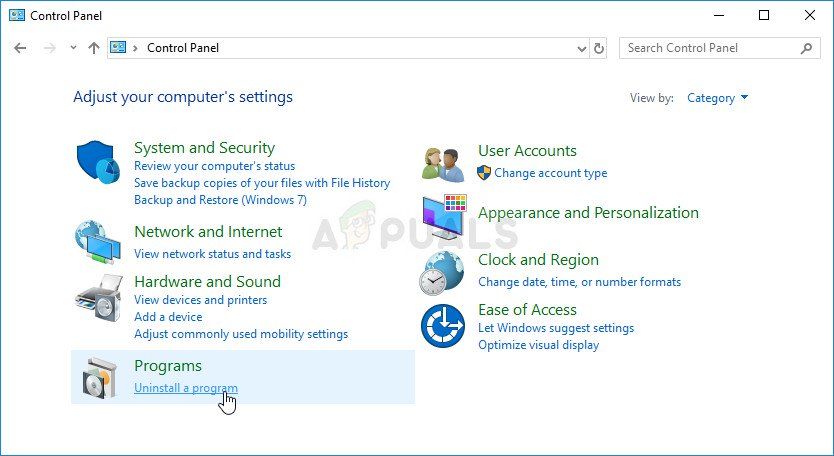
- Если вы используете приложение «Настройки», нажав «Приложения», вы сразу же откроете список всех установленных программ на вашем ПК.
- Найдите запись Rockstar Games Social Club в списке и щелкните по ней один раз. Нажмите кнопку «Удалить» над списком и подтвердите все диалоговые окна, которые могут появиться. Следуйте инструкциям на экране, чтобы удалить Social Club.
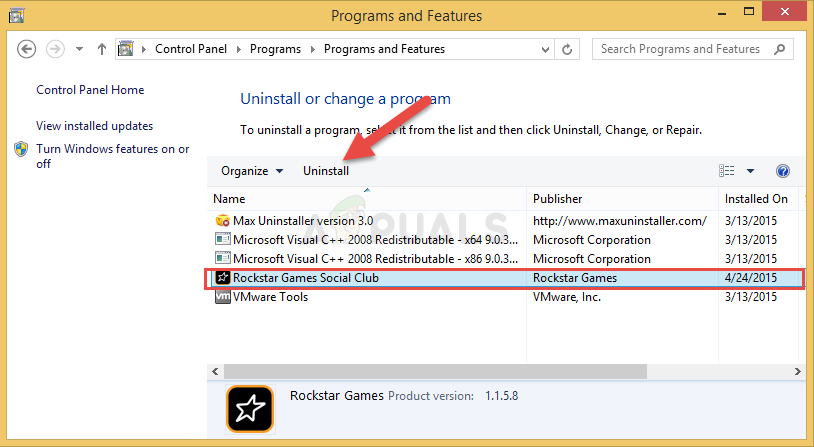
- После завершения процесса удаления убедитесь, что все оставшиеся файлы и папки удалены из удаления. Правильные пути к этим папкам зависят от того, находится ли игра в Steam или сейчас и где вы решили ее удалить, но вы всегда можете найти их.
- Найдите папку Social Club в каждой из папок, показанных ниже. Вот папки по умолчанию для не-Steam установки:
C: Users USERNAMEDocuments Rockstar Games
C: Program Files (x86) Rockstar Games
C: Program Files Rockstar Games
- Следующим шагом является загрузка последней версии приложения Social Club, что можно сделать, перейдя по этой ссылке и щелкнув ссылку для установочного файла L.A. Noire и Max Payne Social Club. Не нажимайте на ссылку запуска GTAV.
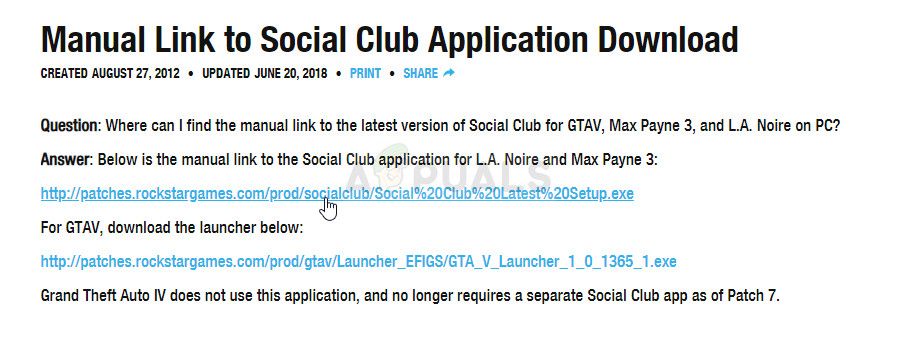
- Запустите исполняемый файл, дважды щелкнув его в папке «Загрузки» и следуя инструкциям, которые появятся на экране, чтобы установить его на свой компьютер. Перезапустить GTAV. Вам нужно будет войти снова. Проверьте, если проблема все еще появляется.
Решение 2. Запустите игру в режиме совместимости и с правами администратора
Это еще один полезный метод для пользователей Steam и других пользователей, которым приходится сталкиваться с ошибкой «Grand Theft Auto V Launcher прекратил работать» при каждом запуске приложения. Запуск игры в режиме совместимости для Windows 7 подтвержден для многих пользователей, но вы можете экспериментировать с другими версиями Windows.
- Запустите Steam, дважды щелкнув его значок на рабочем столе или выполнив поиск в меню «Пуск». Перейдите на вкладку «Библиотека» в окне Steam, перейдя на вкладку «Библиотека» в верхней части окна и найдите GTA V в списке игр, которыми вы владеете в своей библиотеке.
- Щелкните правой кнопкой мыши на его записи и выберите Свойства. Перейдите на вкладку «Локальные файлы» и выберите «Просмотр локальных файлов».
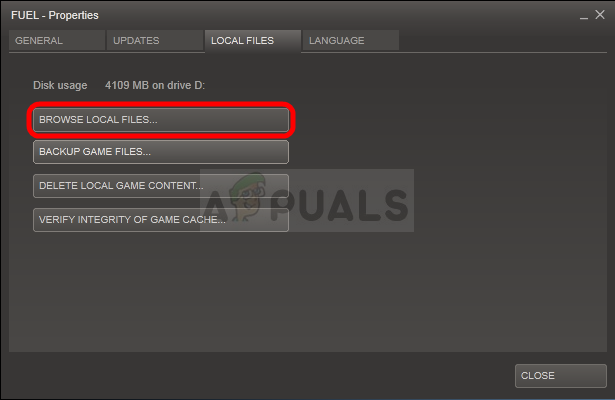
- Если у вас есть версия GTA V на диске, вы все равно можете найти папку установки игры вручную. Самый простой способ — щелкнуть правой кнопкой мыши ярлык игры на рабочем столе или в любом другом месте и выбрать в меню «Открыть местоположение файла».
- В любом случае, попав в папку, щелкните правой кнопкой мыши файл GTAV.exe и выберите «Свойства». Перейдите на вкладку «Совместимость» в окне «Свойства» и установите флажок «Запустить программу в режиме совместимости для». Выберите Windows 7 (рекомендуется нами) из меню, которое появится.
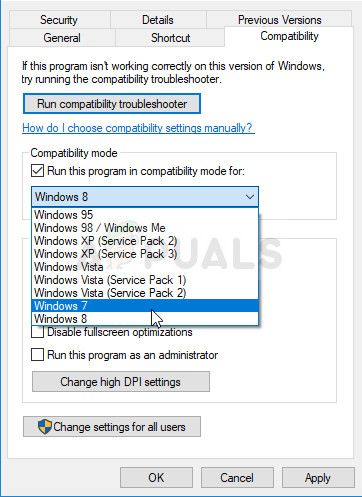
- В разделе «Настройки» в том же окне установите флажок рядом с полем «Запускать программу от имени администратора».
- Примените внесенные изменения и попробуйте перезапустить игру, чтобы увидеть, перестал ли появляться «Grand Theft Auto V Launcher».
Решение 3. Проверка целостности игровых файлов (пользователи Steam)
Если вы приобрели и установили игру через Steam, у вас есть доступ к отличной опции, которая позволила вам проверить установку игры на наличие отсутствующих или поврежденных файлов, а утилита позволит вам повторно загрузить и заменить эти файлы, что действительно может решить многие проблемы, связанные с игра. Убедитесь, что вы попробуете это!
- Запустите Steam, дважды щелкнув его значок на рабочем столе или выполнив поиск в меню «Пуск». Перейдите на вкладку «Библиотека» в окне Steam, перейдя на вкладку «Библиотека» в верхней части окна и найдите GTA V в списке игр, которыми вы владеете в своей библиотеке.
- Щелкните правой кнопкой мыши на его записи и выберите Свойства. Перейдите на вкладку «Локальные файлы» и нажмите кнопку «Проверить целостность игровых файлов».
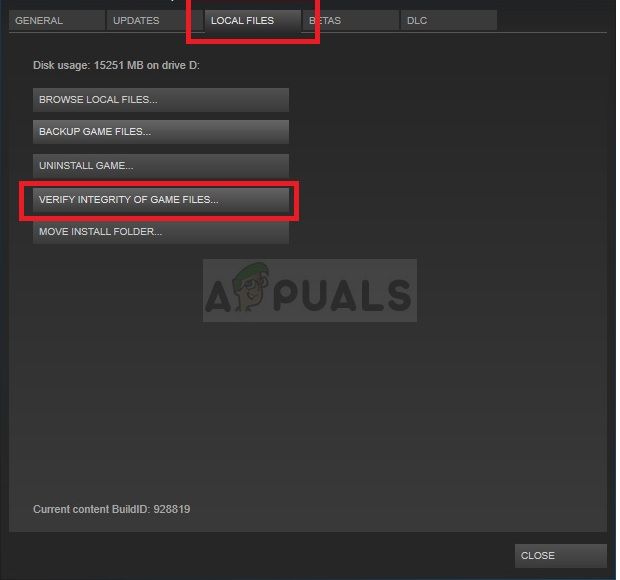
- Подождите, пока инструмент завершит свою работу, и вы, вероятно, должны увидеть, что несколько файлов, возможно, были загружены. После этого перезапустите игру, и на этот раз программа запуска должна работать без сбоев.
Решение 4. Запустите игру на более старой версии DirectX
Вполне возможно, что новое обновление игры изменило версию DirectX, которую использует игра, или ваш компьютер может быть не таким, чтобы использовать его. Этот параметр довольно легко изменить даже с помощью внутриигровых настроек, но проблема в том, что вы не можете запустить игру.
К счастью, вы можете отредактировать файл настроек, расположенный на вашем компьютере, и отредактировать определенную строку, выполнив следующие шаги!
- Откройте проводник на вашем компьютере и перейдите к документам, щелкнув его запись на левой панели навигации.
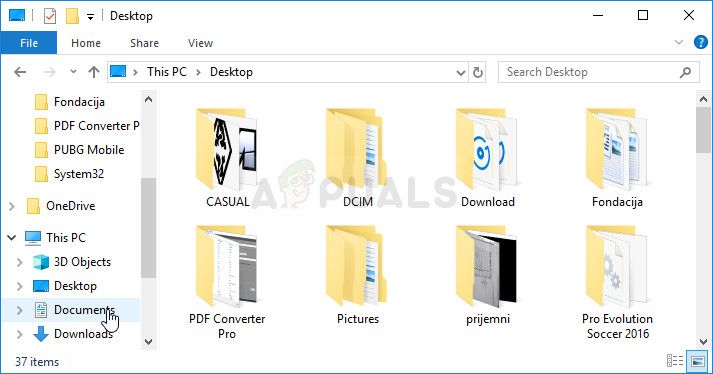
- Найдите папку с именем Rockstar Games и дважды щелкните ее, чтобы открыть. Кроме того, откройте папку GTA V внутри и найдите файл с именем «settings.xml». Щелкните правой кнопкой мыши файл и выберите «Открыть с помощью» >> «Блокнот» в контекстном меню, чтобы отредактировать его.
- Используйте комбинацию клавиш Ctrl + F или нажмите «Изменить» в верхнем меню и выберите опцию «Найти» в раскрывающемся меню, чтобы открыть окно поиска.
- Введите «DX_Version value» в поле поиска и измените значение рядом с ним с 2 на 1. Используйте комбинацию клавиш Ctrl + S, чтобы сохранить изменения, или нажмите File >> Save и выйдите из Notepad.
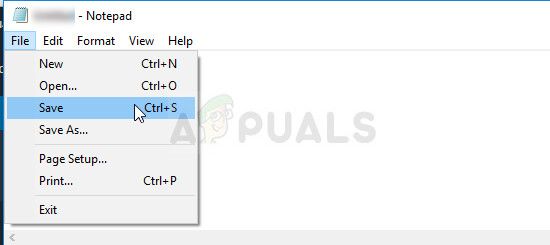
- Попробуйте запустить игру еще раз, чтобы проверить, что «Grand Theft Auto V Launcher перестал работать» ошибка продолжает появляться после выполнения этих шагов. Если это так, попробуйте ввести «0» вместо «1» и попробуйте снова!
Решение 5: Отказаться от Steam Beta
Похоже, что бета-версия Steam приносит больше пользы пользователям, которые хотят получать последние обновления клиента и игры раньше всех. Многие игры сталкиваются с проблемами, когда пользователи выбирают бета-программу Steam, и мы рекомендуем вам отказаться, чтобы увидеть, по-прежнему ли возникают сбои. Это помогло многим игрокам GTA V, которые приобрели игру через Steam.
- Убедитесь, что вы запускаете клиент Steam, дважды щелкнув по нему на рабочем столе или выполнив поиск с открытым меню «Пуск» и щелкнув по первому результату.
- Выберите опцию Steam в меню в верхней части экрана клиента и выберите «Настройки». В окне «Настройки» убедитесь, что вы находитесь на вкладке «Аккаунт» и нажмите кнопку «Изменить» в разделе «Участие в бета-тестировании».
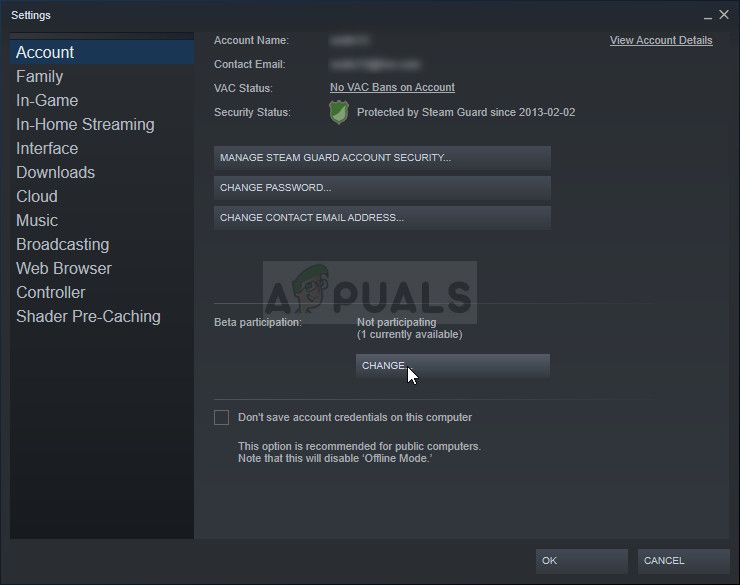
- Должно открыться новое окно, поэтому снова посмотрите в разделе «Участие в бета-тестировании» и щелкните, чтобы открыть раскрывающееся меню. Выберите параметр «ПРИМЕЧАНИЕ. Отказаться от всех бета-программ» и примените внесенные изменения.
- Выберите параметр Steam в верхней левой части клиента Steam и выберите «Выход», чтобы полностью выйти из Steam (не нажимайте кнопку «х» в верхнем правом углу). Снова откройте Steam, запустите GTA V и проверьте, появляется ли проблема по-прежнему.
Решение 6. Обновите драйверы графики и звука
Наличие современных драйверов является обязательным условием, если вы хотите получить наилучшие игровые возможности. Однако, помимо графических драйверов, которые являются очевидным выбором, люди смогли решить эту проблему, обновив свои драйверы звукового и звукового кодека.
- Нажмите кнопку «Пуск», введите «Диспетчер устройств» и выберите его из списка доступных результатов. Если вы используете любую более старую версию Windows, кроме Windows 10, используйте комбинацию клавиш Windows Key + R, введите «devmgmt.msc» на панели «Выполнить» и нажмите OK.
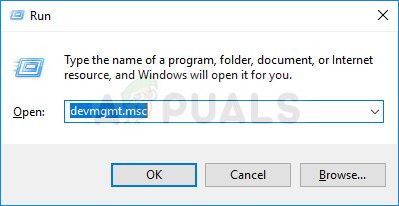
- Разверните одну из двух категорий, по которым вы должны искать: отображать адаптеры и контроллеры звука, видео и игр. Щелкните правой кнопкой мыши видеокарту в разделе «Адаптеры дисплея» и все, что связано со звуком в разделе «Контроллеры звука», затем щелкните ее правой кнопкой мыши и выберите «Обновить драйвер».
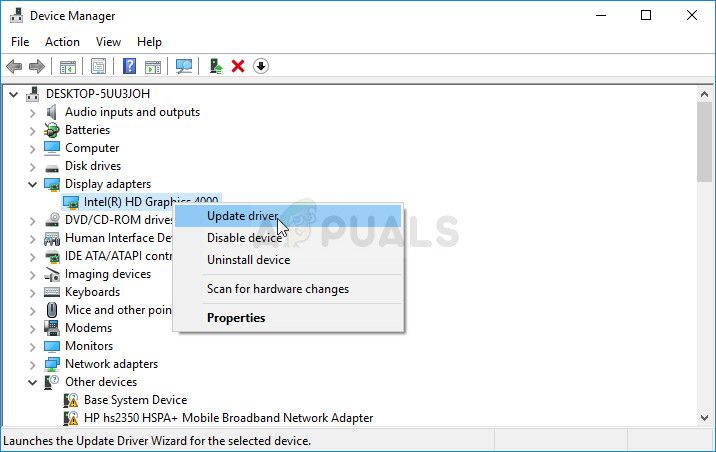
- Выберите параметр «Поиск обновленного программного обеспечения» автоматически и дождитесь установки обновления.
- Если Windows не находит новый драйвер и вы уверены, что он существует, вы можете щелкнуть устройство правой кнопкой мыши и выбрать «Удалить устройство». Перейдите на веб-сайт производителя и загрузите последнюю версию драйвера для устройства, которым вы владеете, и установите его вручную.
Заметка: Если вы используете Windows 10, последние версии драйверов часто устанавливаются вместе с другими обновлениями Windows, поэтому убедитесь, что вы обновляете свою ОС. Центр обновления Windows автоматически запускается в Windows 10, но вы можете проверить наличие обновлений, следуя приведенным ниже инструкциям
- Используйте комбинацию клавиш Windows Key + I, чтобы открыть Настройки на вашем ПК с Windows. Кроме того, вы можете щелкнуть значок настроек чуть выше кнопки меню Пуск после нажатия на нее.

- Найдите и откройте «Обновление» безопасность »в приложении« Настройки ». Обязательно перейдите на вкладку «Центр обновления Windows» и нажмите кнопку «Проверить наличие обновлений» в разделе «Состояние обновления», чтобы проверить, доступна ли новая версия Windows.
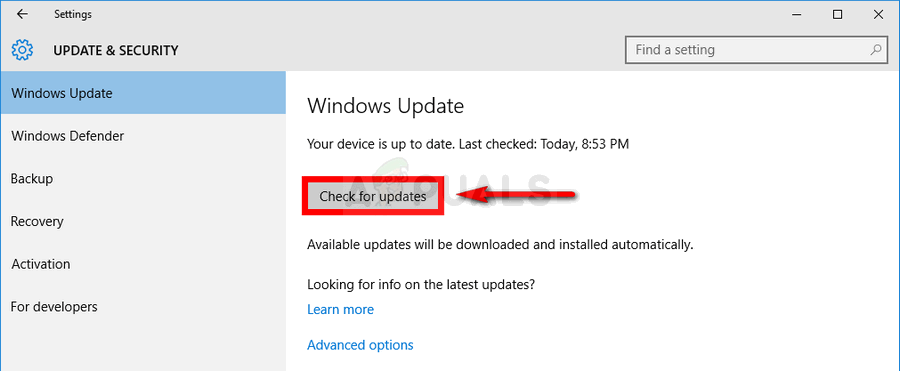
- Если он есть, Windows должна автоматически продолжить процесс установки.
Решение 7. Удалите системный файл
Этот файл связан с универсальным драйвером игрового контроллера, который потерял совместимость с Windows 10. Эту проблему можно наблюдать и в других играх, и лучший способ состоит в том, чтобы просто и легко удалить этот файл из местоположения, которое будет представлено ниже.
- Вы должны открыть проводник на вашем компьютере и перейти к нужной папке. Прежде всего, найдите «Мой компьютер» или «Этот компьютер» на правом навигационном экране и нажмите «Локальный диск».
- Перейдите в Windows >> USB Vibration. Если вы не видите папку Windows, это потому, что папка скрыта, и вы не можете увидеть ее, не изменив определенный параметр в проводнике.
- Нажмите на вкладку «Вид» в меню Проводника и установите флажок «Скрытые элементы» в разделе «Показать / скрыть». Проводник теперь сможет отображать папку Windows, поэтому дважды щелкните ее, чтобы открыть.
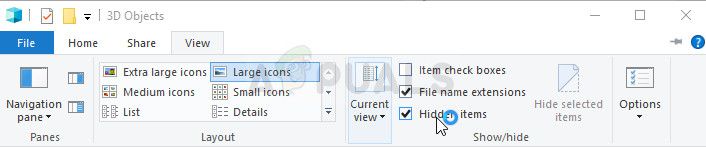
- Откройте USB Vibration >> 7906 и найдите файл с именем EZFRD64.dll. Щелкните правой кнопкой мыши по нему и выберите опцию «Удалить» в контекстном меню. Попробуйте заново открыть игру и проверьте, не исчезла ли ошибка.
Решение 8. Остановите MSI Afterburner от влияния на игру
В Windows было много ненависти к этой программе, и многие пользователи просто удалили ее из-за того, что она вызвала сбой GTA V напрямую. Несмотря на то, что удаление инструмента является жизнеспособным способом решения проблемы, вы также можете выполнить следующие действия, чтобы предотвратить его влияние на GTA V!
- Откройте пользовательский интерфейс Afterburner, дважды щелкнув его значок на рабочем столе или в системном трее (нижняя правая часть экрана). Откройте настройки, щелкнув значок шестеренки под ползунком скорости вращения вентилятора.
- Перейдите и откройте вкладку «Экранное меню» и нажмите кнопку «Дополнительно». В левом нижнем углу нажмите значок «+» и перейдите в папку установки GTA V. Папка будет зависеть от того, как и где вы установили игру.
- Вы можете узнать это, перейдя в Steam >> Библиотека >> Щелкните правой кнопкой мыши GTA V >> Свойства >> Локальные файлы >> Просмотр локальных файлов. Если у вас есть версия диска, вы можете просто щелкнуть правой кнопкой мыши ярлык игры и выбрать Открыть местоположение файла.
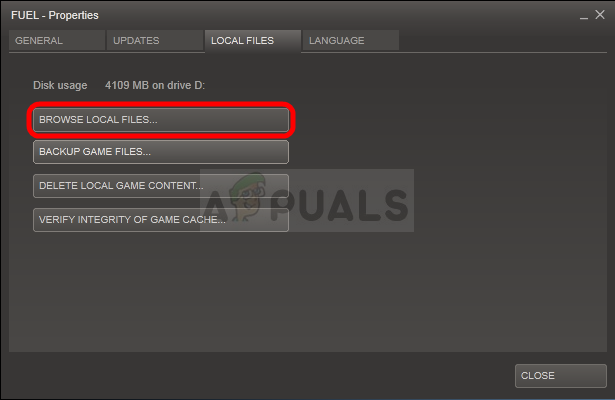
- Перейдите по этому адресу и выберите файл «GTALauncher.exe». Под опцией «Уровень обнаружения приложений» выберите «Нет» и сохраните изменения. Повторно откройте игру, чтобы увидеть, если проблема все еще возникает.
Решение 9. Переустановите игру
Переустановка игры определенно является последним средством, но этот метод достаточно хорош, чтобы быть в нашем списке, если у вас есть стабильное подключение к Интернету, если вы приобрели игру в Steam. У пользователей диска не будет проблем с переустановкой игры, и она должна решить эту проблему для вас, как и для других пользователей, которые боролись с ошибкой «Grand Theft Auto V Launcher прекратил работу».
- Нажмите на кнопку меню «Пуск», чтобы открыть панель управления, выполнив поиск или найдя ее в меню «Пуск». В противном случае вы можете нажать на значок «Настройки», чтобы открыть приложение «Настройки». Он может быть расположен над кнопкой меню Пуск после нажатия на нее в Windows 10.
- В окне «Панель управления» переключитесь на «Просмотреть как: категорию» в верхней правой части окна и нажмите «Удалить программу» в разделе «Программы».
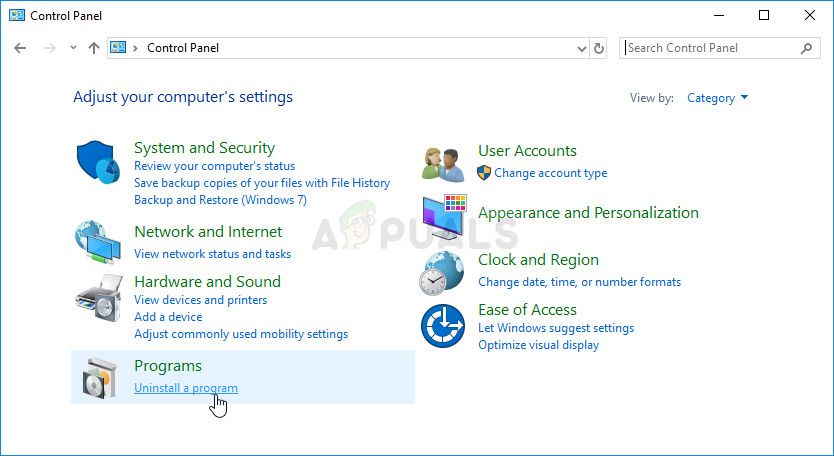
- Если вы являетесь пользователем Windows 10 и используете приложение «Настройки», щелкнув раздел «Приложения» в окне «Настройки», откроется список всех установленных программ на вашем компьютере.
- Найдите запись GTA V в списке в настройках или на панели управления, щелкните по ней один раз и нажмите кнопку «Удалить», расположенную в окне «Удалить программу». Подтвердите любой диалог выбора, чтобы удалить игру, и следуйте инструкциям, которые появятся на экране.
Альтернатива для пользователей Steam:
- Если вы установили игру через Steam, запустите Steam, дважды щелкнув его значок на рабочем столе или выполнив поиск в меню «Пуск». Перейдите на вкладку «Библиотека» в окне Steam, перейдя на вкладку «Библиотека» в верхней части окна и найдите GTA V в списке игр, которыми вы владеете в своей библиотеке.
- Щелкните правой кнопкой мыши на его записи и выберите «Удалить».
- Следуйте инструкциям, которые появятся на экране, и подтвердите любые диалоговые окна, предлагающие подтвердить выбор для удаления игры.
Если вы установили игру с диска, обязательно вставьте ее и дождитесь открытия мастера установки. Следуйте инструкциям на экране для повторной установки игры и дождитесь окончания установки.
Если вы приобрели его в Steam, вам нужно будет снова загрузить его из Steam, найдя его входную библиотеку и нажав кнопку «Установить» после того, как вы нажали на нее правой кнопкой мыши. Проверьте, не исчезла ли ошибка «Grand Theft Auto V Launcher» при запуске игры.
Источник: helpexe.ru
GTA 5 вылетает(крашит) при запуске — как исправить

Когда в Grand Theft Auto Five (GTA 5) происходят сбои, это может быть очень неприятно. Сбой может произойти при запуске, в середине игры или при запуске игры.
Обычно это происходит из-за проблем с видеокартой. При поврежденной или нестабильной видеокарте игра, скорее всего, выйдет из строя. Второй возможной причиной сбоя является устаревшая версия GTA 5. Кроме того, к сбою может привести любая другая техническая проблема с игрой, компьютером или PS4.
К счастью, есть несколько вещей, которые можно сделать, чтобы предотвратить краш GTA 5.
Как предотвратить краш GTA 5
Ниже перечислены некоторые способы, которые помогли пользователям решить проблему сбоев в GTA 5. Вам не нужно пробовать все способы сразу. Просто пробуйте один за другим, пока не решите проблему.
1. Перезапустите игру или компьютер
Это самый простой способ. Многие технические проблемы могут быть устранены перезапуском. Таким образом, перезапуск игры или компьютера может помочь. Попробуйте снова запустить игру и посмотреть, исчезла ли проблема.
2. Установите последнюю версию GTA 5
Разработчики игр выпускают новые версии, чтобы улучшить свои игры и исправить ошибки. Поэтому вам следует проверять наличие обновлений GTA 5 на официальном сайте разработчиков. Обновите игру и повторите попытку.
3. Обновите драйверы видеокарты
Если драйвер видеокарты отсутствует или устарел, Grand Theft Auto 5 может сбоить в вашем windows. Чтобы исправить это, необходимо обновить драйвер видеокарты. Вы можете обновить его вручную или автоматически.
Чтобы обновить драйвер видеокарты вручную, выполните следующие действия;
- Зайдите на сайт производителя драйверов вашей видеокарты
- Найдите нужный драйвер видеокарты
- Установите его на свой компьютер
Чтобы автоматически сделать то же самое, вам необходимо программное обеспечение, способное определить состояние драйверов вашего компьютера. Программное обеспечение поможет вам установить правильные драйверы. Driver Easy, Driver Booster, Driver Talent и другие являются примерами такого программного обеспечения.
4. Измените настройки графики на нормальные
Производительность GTA 5 можно оптимизировать, правильно настроив графику. Попробуйте понизить графические настройки игры.
Вот что вам следует сделать;
- Откройте настройки GTA 5
- Нажмите на Графика, затем прокрутите вниз
- Измените следующие настройки на нормальные:
- Качество текстуры
- Shader Quality
- Качество теней
- Качество отражателя
- Качество травы
- сохраните настройки
Попробуйте запустить GTA снова.
5. Включите Vsync
Вертикальная синхронизация (Vsync) — это функция отображения в 3D-играх. Она позволяет пользователю синхронизировать частоту кадров в соответствии с частотой обновления монитора для повышения стабильности. Выключенная Vsync также может быть причиной сбоев. Ее включение может устранить проблему.
- Откройте настройки GTA 5
- Нажмите Графика, затем прокрутите вниз !
- Найдите Vsync
- Включите его
- Если Vsync уже включен;
- Выключите его
- Перезапустите вашу GTA 5
- Включите его снова
После этого попробуйте запустить игру снова.
Теперь у вас все получилось. Надеюсь, эта статья поможет улучшить ваш опыт игры в GTA 5. Не стесняйтесь делиться своим опытом решения этой проблемы в разделе комментариев ниже.
Гайды 24 февраля 2022 0 



 (1 625 голосов)
(1 625 голосов)
Источник: progamer.biz